小伙伴们,小编最近花了点时间来钻研一个操作。那就是CAD添加打印机的操作步骤,而结果呢就肯定是钻研出了个所以然来了。所以呢小编今天就要来和你们分享一下我研究出来的CAD添加打印机的操作过程!
有的时候我们用CAD软件画好图后,如果想要将它打印出来,但是在打印出来之前事先要打印机的,那这时该怎么办呢?不慌,接下来小编就告诉你们CAD添加打印机的相关操作。
首先,打开一张需要打印的图纸。
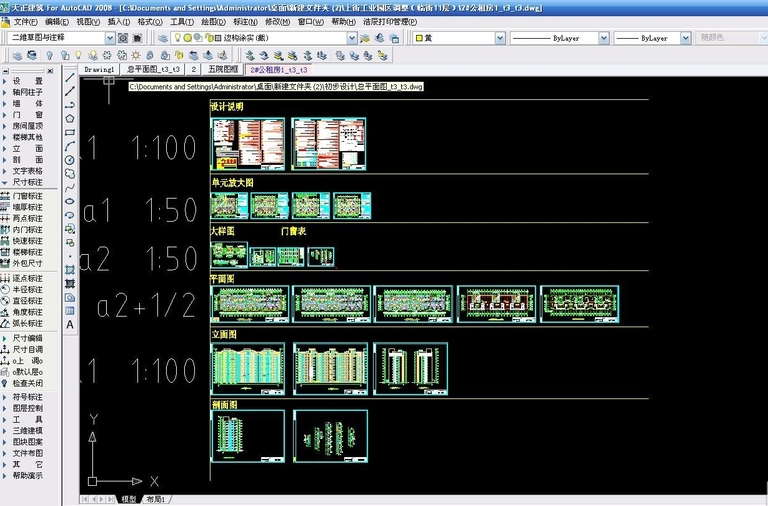
AutoCAD电脑图解1
然后,点击菜单“开始”——“绘图仪管理器”。
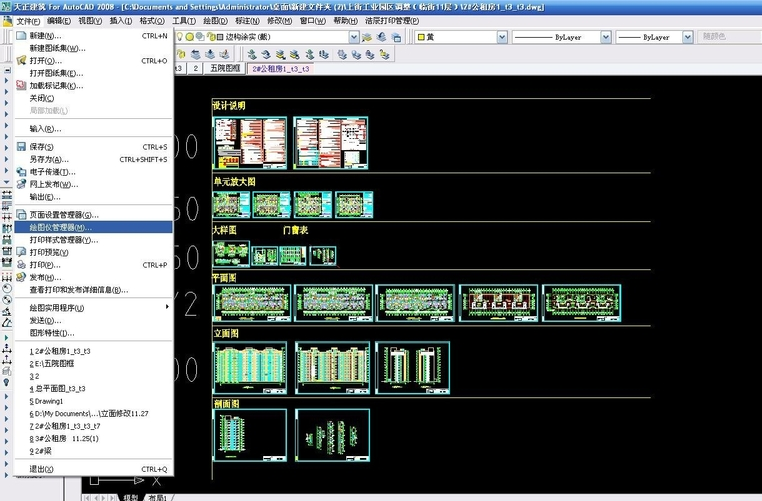
AutoCAD电脑图解2
下一步,点击“添加绘图仪向导快捷方式”。

CAD电脑图解3
接着,在展开的对话框中点击“下一步”。
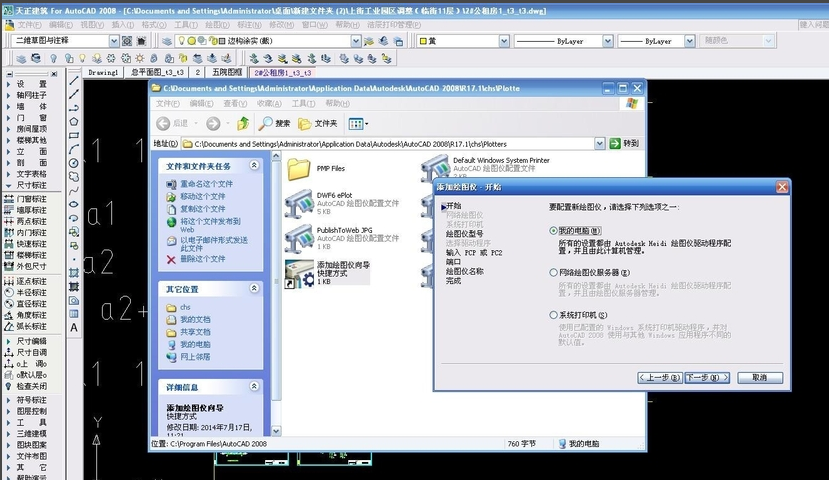
AutoCAD电脑图解4

CAD添加打印机电脑图解5
然后,在这里选择需要的打印机。例如:如果需要打印plt文件我们就可以选择“hp"——“DesignJet 750C Plus C4708B”。
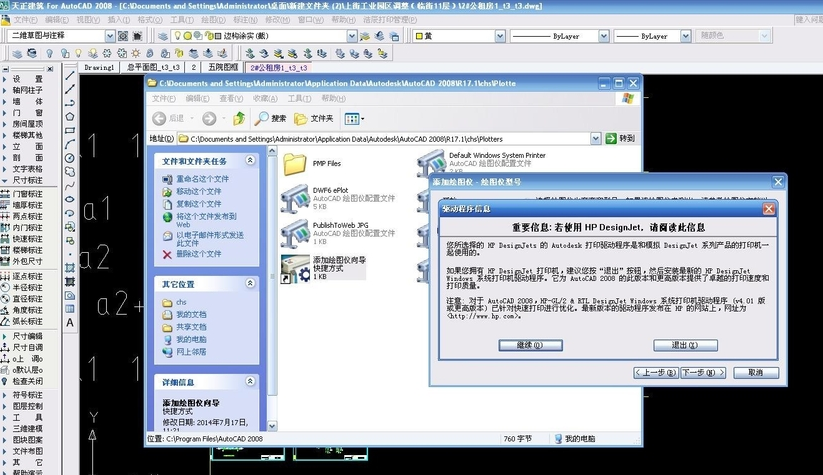
打印机电脑图解6
点击“下一步”,再点“继续”,最后点“完成”即可。
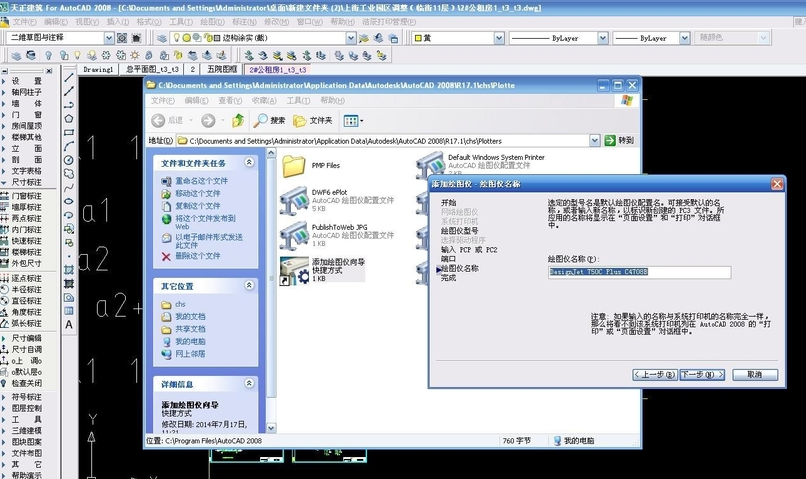
CAD添加打印机电脑图解7
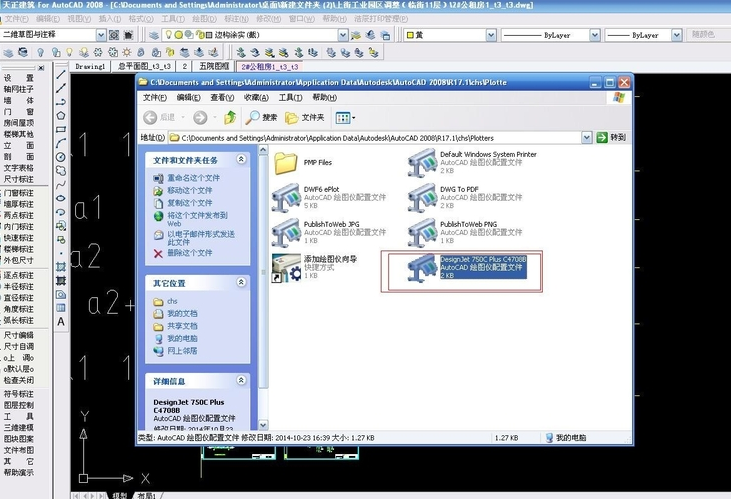
AutoCAD电脑图解8
最后,就点击菜单“文件”,再点“打印”选择刚刚添加的打印机进行打印文件即可。
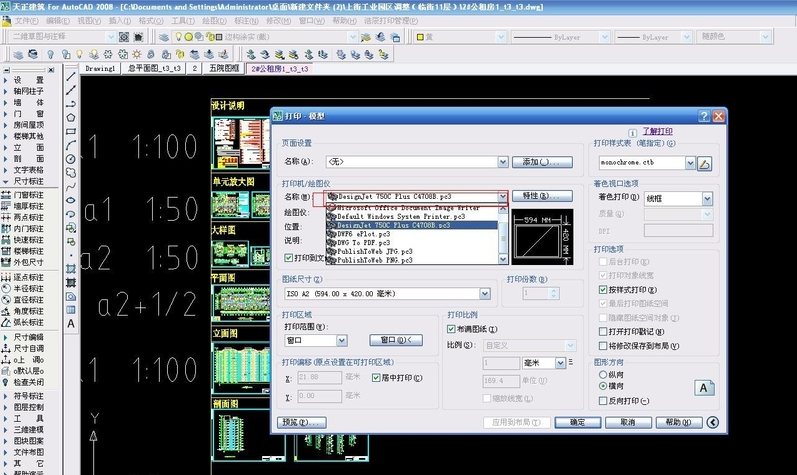
CAD电脑图解9
以上就是CAD添加打印机的步骤啦~~~